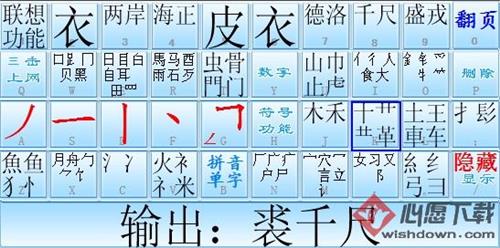潘罗森笔画输入技术
潘罗森笔画输入技术是使用潘罗森输入输出模式的笔画输入法,是最快的笔画输入法,可以让鼠标的打字速度跟一般的拼音差不多,让键盘可以盲打。
潘罗森输入输出模式就是把输入编码和输出候选项的按键都能使用同一按键,在打字过程中进行合理的分配。 多少年来,大家都认为笔画输入法是最慢的,认为五笔之类的输入法才快。 其实,输入法的快慢与哪类的编码没有直接的关系,跟输入输出模式才有直接的关系。
有一种专业的输入输出模式是多个按键同时按下,这样的速度非常快,最高达到500字每分钟。它使用的编码就是拼音编码。不过,这个输入输出模式是专业的,不适合大家使用。 以前,大部分的输入法使用的输入输出模式都是字母键输入编码,数字键输出候选项。这样的输入输出模式必然造成不同的编码在速度上有很大的差别,笔画<>
一、支持鼠标和键盘打字功能。 二、打字规则: 1、单字:用五个基本笔画按笔顺一笔一画的打。 2、单字:一个部首 多个笔画。 注意:当达到单字的笔尾,还未显示,可以继续用笔画从头打该字的全笔;例如: (1)"九"字,当打"撇折"后,未出现;接着可以继续打"撇折、撇折、撇折……"就会出现。
(2)"黑"字,当打"黑"的部首按键"黑"后,未出现;接着可以打"黑"的全笔画"竖折点撇……"。
3、词组:快打模式下,只打这个词组的第一个汉字,跟打单字一样的。 4、词组: (1)词组模式:当在单字查询状态下选择单字进入词组状态后,从词组的第二个汉字开始,打每个字的第一笔画,最后一个字的全笔。
(2)混合模式: 第一个字打部首或者第一笔,第二个字开始打每个字的第一笔画,最后一个字的全笔。 例如:"潘罗森"词组,第一码打"潘"的"点"或者"氵",第二码打"罗"的第一笔"竖",第三码开始打"森"的全笔画。
"潘罗森笔画"词组,第一码打"潘"的"点"或者"氵",第二码打"罗"的第一笔"竖",第三码打"森"的第一笔"横",第四码打"笔"的第一笔"撇",第五码开始打"画"的全笔。
注意:当达到词组的最后一个单字的笔尾,还未显示,可以继续用笔画打最后一个单字的全笔。 三、翻页查找的总按键是"符号功能"或者"双击返回"--"下页",也就是"H。"。 四、全部的符号和功能都放在"符号功能"按键里:逗号是"HS",句号是"HD",空格是"HR"、回车键是"换行"及"HF";还包含有数字、英文字母和自定义字符。
五、添加词组方法有两种: 1、用鼠标复制一个词组,然后,"符号功能"--"功能设置"--"添加复制内容为新词"。
2、"符号功能"--"功能设置"--"造词",进入造词状态,打字的时候是正在编造词组,按空格键完成。 六、安装文件夹里的zdy.txt是自定义文件,可以让用户任意修改,在"符号功能"按键里(H键)显示出来。
添加自定义方法可以模仿zdynb.txt文件来制作。 七、"符号功能"--"功能设置"里必知功能介绍: 1、"同音字"功能:当记得读音不记得字形,可以在输出状态上,得到读音相同的汉字(不支持模糊音)。
2、"添加复制内容为新词"功能:把剪贴板里的文本内容(一个词组、句子或一段话)添加到动态词库。 3、"隐藏显示"功能:想隐藏面板进行盲打,可以按右下角的"/"键实现这个功能,显示面板的时候,按一样的按键或者用鼠标点状态条一下。
4、"今日日期"功能:可以输出今日的年月日和星期几的信息。 5、"键盘布局"功能:可以转换其它输入方案;目前,有双手的25按键方案,单手的12按键和15按键输入方案,25按键的小面板,以及打字员输入方案。
6、"删除单词"功能:在输出状态上,可以删除动态词组,一般都是自己添加的词组,静态词组不能够删除。
7、"输入模式"功能:可以改变打字方式是用单字就直接输出,还是词组才输出的方式,或者单字和词组一起显示,并且,直接输出。 8、"管理词库"功能:可以让用户添加词库和备份词库。 9、"输出信息"功能:可以输出单字和词组的信息内容。
10、自定义记忆功能按键:是"符号功能"里的"K键",自动记忆自定义里的最后一次按键功能或者字符。 八、移动面板方法:用鼠标移到面板的边,当鼠标变成移动状态时,可以按住鼠标移动面板。
九、部首的"横"类放在"J"、"K"、"L"、";"、"W","竖"类放在"E"、"R"、"T"、"U","撇"类放在"I"、"O"、"Z"、"X","点"和"捺"类放在"C"、"V"、"N"、"M","折"类放在","、"。
"。 十、空格键的技巧: 1、空格键不输出空格字符,可以到"符号功能"里查找,一般是"HR"输出空格符号。 2、当输出字符后,马上按一次空格键是对最后一个汉字进行联想词组。
3、按两次是打开搜索网站,对刚刚输出词组进行搜索。 4、当在单字查询状态和词组输出状态的时候,按空格键是进行繁体字和简体字相互转换。 5、当在词组输出状态的时候,如果输入了词组的笔画,按空格键是消除词组的笔画。
6、在造词状态下,按空格键完成造词并输出新造的词组。 7、在以上未介绍到的状态都是返回。 十一、当在单字查询状态下,并且在动态词组时,选择单字"今"、"星"和"二"进入词组输出状态的时候,会在第二个候选项显示日期或者星期几。
十二、当输入比较多的笔画,想快速清除,可以双击或者按两次"双击返回"按键;在部首状态,双击或者按两次"符号功能"按键可以删除文档里的文字。 十三、安装文件夹里的xx.
txt和xx2.txt是信息库,可以存放单字和词组的信息内容。 十四、输入模式的状态循环简介: 1、单字模式:"部首状态--单字状态"。 2、词组模式:"部首状态--单字状态--词组状态"。
3、快打单字模式: (1) 快打码内"部首状态--单字和词组混合状态"。 (2) 快打码外"部首状态--单字状态"。 4、快打词组模式:(默认模式) (1) 快打码内"部首状态--单字和词组混合状态"。 (2) 快打码外"部首状态--单字状态--词组状态"。 5、混合模式:"部首状态--单字和词组混合状态"。 以上的介绍是以25按键方案为依据。
首先说明:目前,这个输入法还没有制作卸载程序。没有卸载,只能删除。步骤如下: 一、先把用过这个输入法的程序关闭,不知道的话,可以注销或者重新启动电脑。 二、开始菜单--控制面板--区域和语言选项--语言--详细信息,在这里删除。
三、把桌面上的"上网"删除,如果删除不了,是因为你不是用admin身份登录,所以,无法删除"C:\Documents and Settings\All Users\桌面"这个文件夹里的文件。
四、删除你安装的文件夹,默认是"D:\Program Files\panluosen\bh"这个位置。 以下步骤是彻底删除: 五、再删除C:盘里的"windows/system32/panluosen"的"bh"文件夹。
六、如果你想删除注册表里的信息,可以打开注册表,查找"plsbh"这个关键字,然后进行删除。只有一个"plsbh"文件夹在注册表的左边,只要删除它就可以了。再查找"潘罗森"这个关键字,然后删除,重新启动电脑生效。